İPhone 11'de YouTube Nasıl Engellenir
Bu makaledeki adımlar, iPhone'da YouTube'u nasıl engelleyeceğinizi gösterecektir. Bunu, cihazda bulunan Ekran Saati özelliği ile gerçekleştiriyoruz. Uygulama yüklemesini kısıtlamanızın yanı sıra belirli web sitelerinin cihazda erişilebilir olmasını engellemenizi sağlar.
İOS 12'de iPhone ve iPad için Ekran Süresi tanıtıldı ve iOS'un önceki sürümlerinde bulunan önceki Kısıtlamalar özelliğine bir alternatif sunuyor. Cihaz üzerinde bazı ebeveyn denetimleri sunar, böylece belirli içerik türleri kısıtlanabilir veya engellenebilir ve bu kısıtlamalar YouTube videolarına genişletilebilir.
Esasen, bir iPhone'da YouTube'u engellemek, cihazdaki Ekran Saati ayarları için bir şifre belirlemenizi gerektirir, böylece onu kullanan kişi geri dönüp ayarları değiştiremez.
Parola Ekran Saati için ayarlandıktan sonra, şu anda yüklü ise YouTube uygulamasını silmemiz gerekir, ardından iPhone kullanıcısının uygulamayı tekrar indirememesi için uygulamaların cihaza yüklenmesini önlememiz gerekir. .
İPhone'da YouTube uygulamasını engelledikten sonra, iPhone, Safari, Firefox veya Chrome gibi bir Web tarayıcısı üzerinden erişilememesi için YouTube web sitesini engellememiz gerekiyor.
Uygulama ve YouTube web sitesi engellendiğinde, iPhone kullanıcısı YouTube'dan cihazdan erişemez. Ancak, Ekran Saati şifresinin yaratıcısı olarak, ileride YouTube'a izin vermek istediğinize karar verirseniz daha sonra geri dönebilirsiniz.
İPhone'da Ekran Saati Parolası Nasıl Oluşturulur
Bu bölüm, iPhone'u kullanan herkes Ekran Saati'ne girip yerine koyduğunuz kısıtlamaları kaldıramayacak şekilde Ekran Saati şifresini nasıl oluşturacağınızı gösterecektir. Bu kılavuz için iOS 13.1.3'te bir iPhone 11 kullanıyorum. Bu kılavuzun iPad gibi en az iOS 12 kullanan başka bir iOS cihazında da çalışacağını unutmayın.
1. Adım: Ayarlar uygulamasını açın.

Adım 2: Aşağı kaydırın ve Ekran Saati seçeneğini seçin.
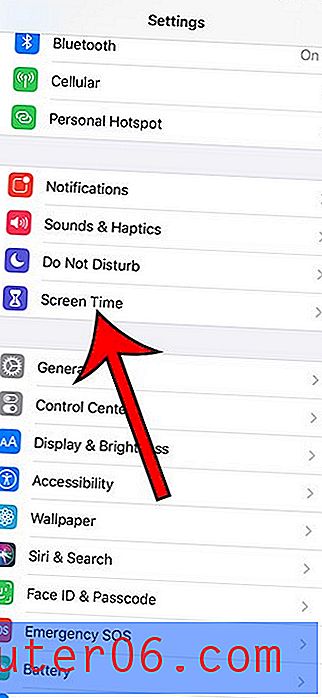
Adım 3: Ekran Saati Parolasını Kullan seçeneğini belirleyin.
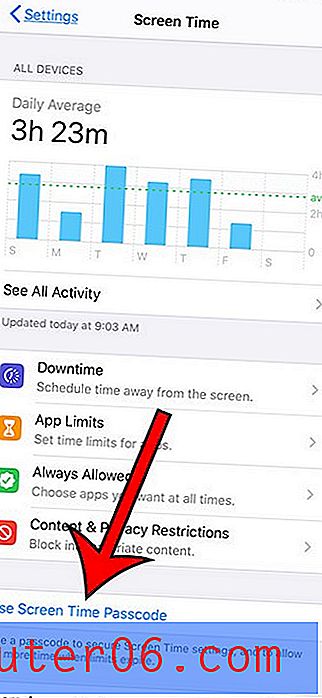
4. Adım: Ekran Saati için bir şifre oluşturun. Bu, iPhone'un kilidini açmak için kullanılandan farklı bir şifre olmalıdır.
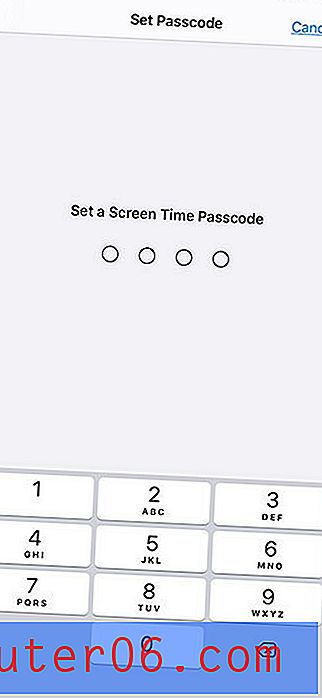
Adım 5: Onaylamak için parolayı tekrar girin.
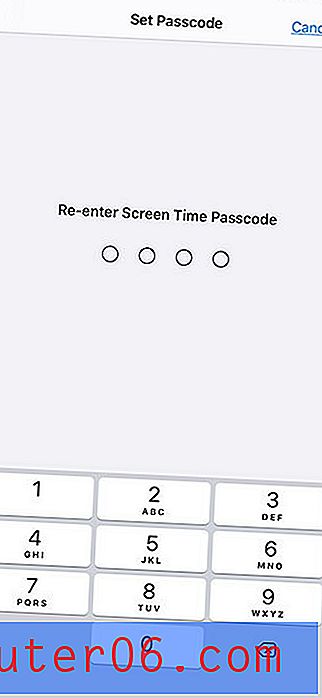
Apple iPhone'unuzda Ekran Saati şifresini oluşturduğunuza göre, cihazda zaten yüklüyse YouTube uygulamasını silme zamanı geldi.
YouTube Uygulaması Nasıl Silinir?
YouTube uygulaması, iPhone'unuzdaki App Store üzerinden yüklenebilir; bu, bu kılavuza devam ederken engellememiz gereken bir işlevdir. Bununla birlikte, uygulama zaten yüklüyse, birisinin onu kullanmasını engelleyebilmemiz için silmemiz gerekir.
1. Adım: Ana Ekranınızda YouTube uygulamasını bulun.
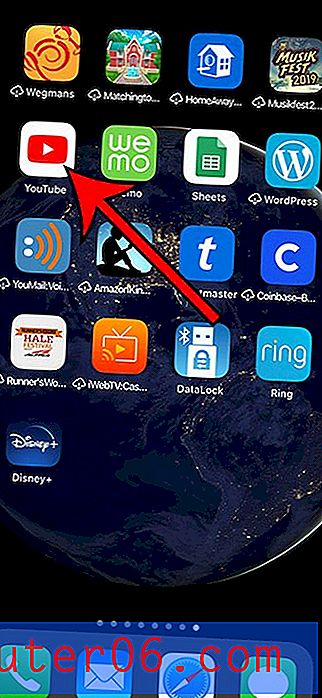
2. Adım: Uygulamaya uzun dokunun, ardından Uygulamaları Yeniden Düzenle seçeneğini belirleyin.
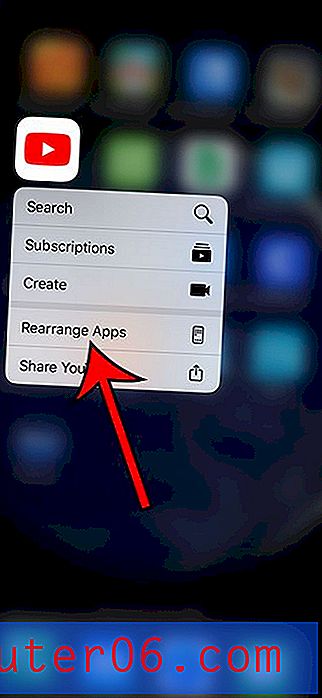
3. Adım: YouTube uygulama simgesinin sol üst köşesindeki küçük x simgesine dokunun.
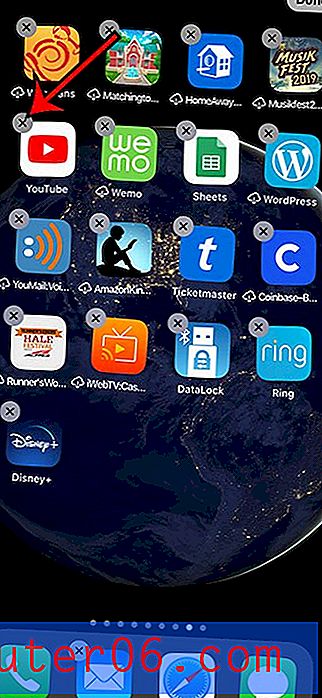
Adım 4: Sil düğmesine dokunun.
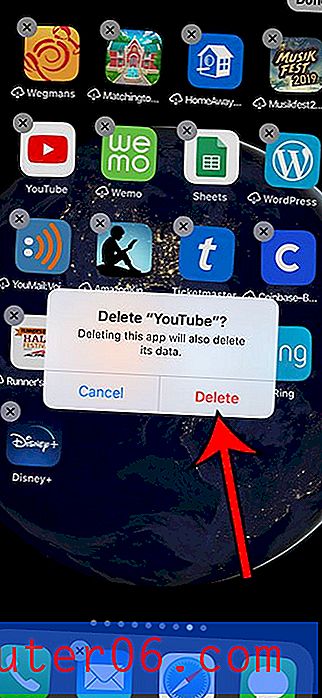
Ardından, ekranın sağ üst köşesindeki Bitti seçeneğine dokunabilirsiniz.
Artık YouTube uygulamasını iPhone'dan kaldırdığımıza göre, Screen Time'a geri dönmeye ve gelecekte diğer uygulamaların yüklenmesini önlemeye hazırız.
İPhone'a Yeni Uygulamaların Yüklenmesi Nasıl Engellenir
Bu bölüm, Uygulamaların App Store üzerinden yüklenememesi için Ekran Saati'ndeki bir ayarı ayarlayacaktır. Gelecekte cihaza bir uygulama yüklemeniz gerekiyorsa, bu menüye geri dönmeniz ve uygulama yüklemesini yeniden etkinleştirmeniz gerekir. İşiniz bittiğinde uygulama yüklemesini yeniden etkinleştirdiğinizden emin olun.
1. Adım: Ayarlar'ı açın.
Adım 2: Ekran Zamanını seçin.
3. Adım: İçerik ve Gizlilik Kısıtlamaları seçeneğini belirtin.
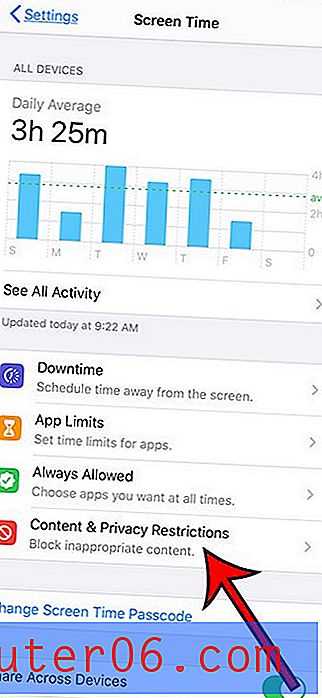
4. Adım: iTunes ve App Store Satın Alımları seçeneğini belirtin.
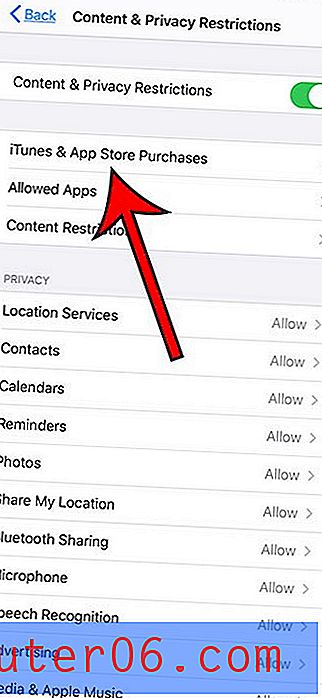
5. Adım: Uygulamaları Yükleme seçeneğini belirtin.
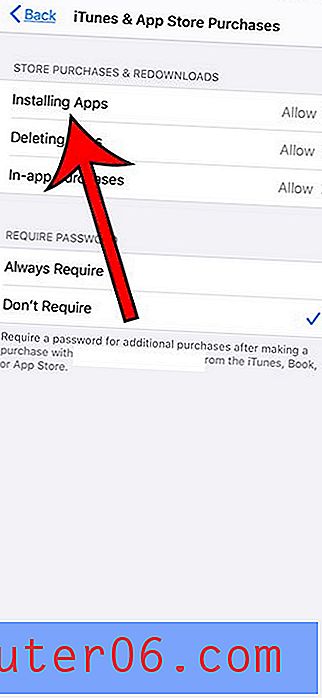
Adım 6: İzin Verme seçeneğini seçin.
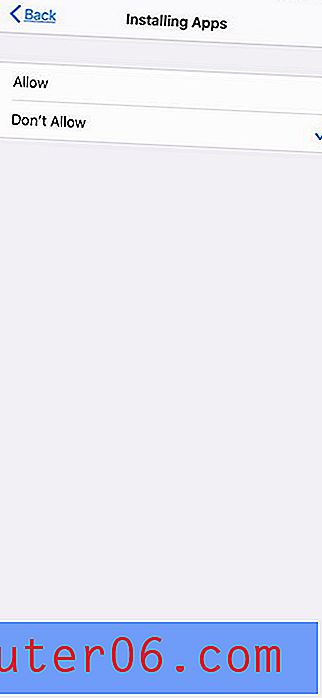
Artık İçerik ve Gizlilik Kısıtlamaları menüsüne geri dönmek için ekranın sol üst köşesindeki Geri düğmesine iki kez dokunabilirsiniz.
Bir iPhone'da YouTube Web Sitesini Engelleme
Bu noktada Ekran Saati'ni ayarladık, YouTube uygulamasını sildik ve App Store'dan uygulamaların yüklenmesini engelledik. Neredeyse bitirdik, ancak iPhone kullanıcısının Safari'yi açıp oradan YouTube'a gitmesi hala mümkün olduğundan, Web tarayıcısı aracılığıyla YouTube erişimini engellemeye dikkat etmeliyiz.
Şu anda İçerik ve Gizlilik Kısıtlamaları menüsünde olmalısınız. Değilse, Ayarlar> Ekran Süresi> İçerik ve Gizlilik Kısıtlamaları'na giderek bulabilirsiniz.
1. Adım: İçerik Kısıtlamaları seçeneğini belirtin.
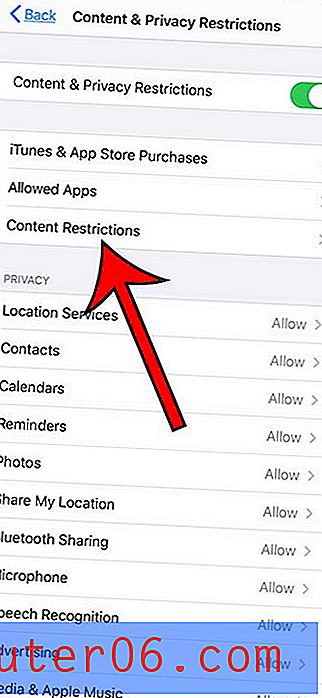
2. Adım: Web İçeriği seçeneğini belirtin.

2. Adım: Yetişkin Web Sitelerini Sınırla seçeneğini belirleyin.
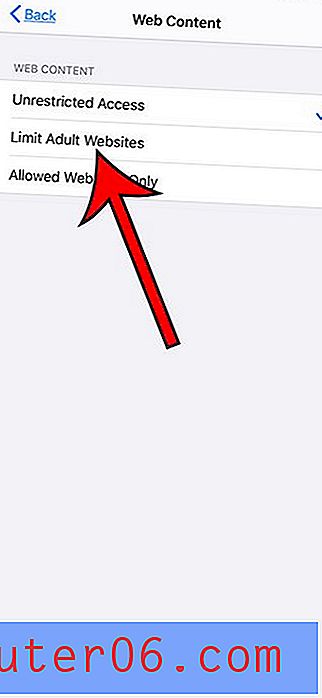
3. Adım: Asla İzin Ver'in altındaki Web Sitesi Ekle düğmesine dokunun.
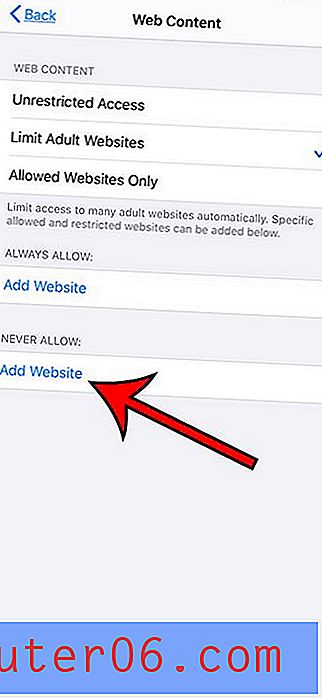
4. Adım: URL alanının içine dokunun, ardından https://www.youtube.com yazın .
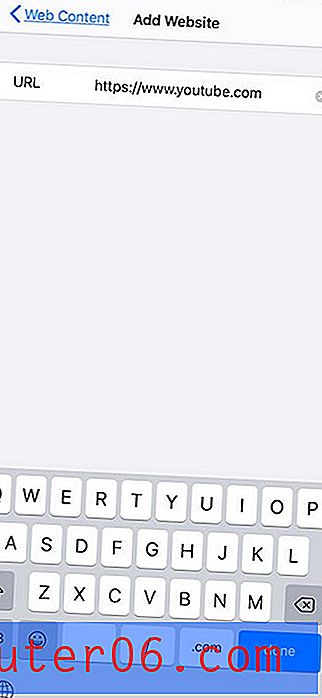
Şimdi Safari'yi veya cihazdaki başka bir tarayıcıyı açarsanız, YouTube web sitesini ziyaret etmeye çalıştığınızda aşağıdaki ekranla karşılaşmanız gerekir.
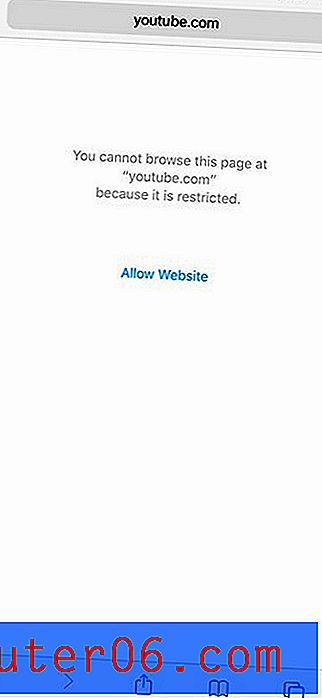
Bu, iPhone kullanıcısı YouTube'da bir video bulmak için bir Google araması kullanıyorsa da çalışır. Video izlemek için başka bir site kullandıklarını fark ederseniz, bu web sitesini de bu listeye eklemeniz gerekir.
YouTube tek endişeniz değilse, izin vermek istemediğiniz siteler listesine ek web siteleri ekleyebilirsiniz. Uygulama yüklemesini engelleme konusundaki önceki çabalarımız, ek uygulamaların cihaza yüklenmesini de engelleyecektir.
İPhone'daki içeriği kısıtlama konusunda endişeleriniz varsa, Ekran Saati ile de özelleştirebileceğiniz bir dizi başka ayar vardır. Örneğin, İçerik Kısıtlamaları menüsünde, yaş kısıtlamalarını ayarlayabileceğiniz Müzik, Film ve TV Şovları için seçenekler vardır. Bu, yaş sınırlamanızın üzerinde olan içeriğin seçiminizden cihazda erişilebilir olmasını önler.
Artık yeni uygulamaların yüklenmesine ve YouTube web sitesine, çocuğunuza veya YouTube'dan engellemek istediğiniz diğer iPhone kullanıcılarına sınırlı erişime asla izin vermemeyi seçtiğinize göre, siteye cihazdan erişemez.
Cihazınızda nelerin izlendiğini görmek istiyorsanız veya geçmişte izlediğiniz bir videoyu tekrar izlemek istiyorsanız YouTube geçmişinizi bir iPhone'da nasıl görüntüleyeceğinizi öğrenin.


